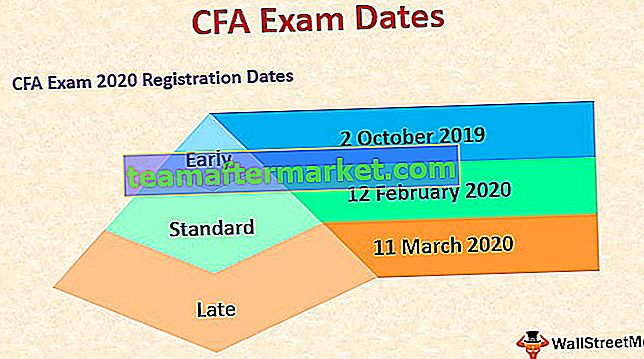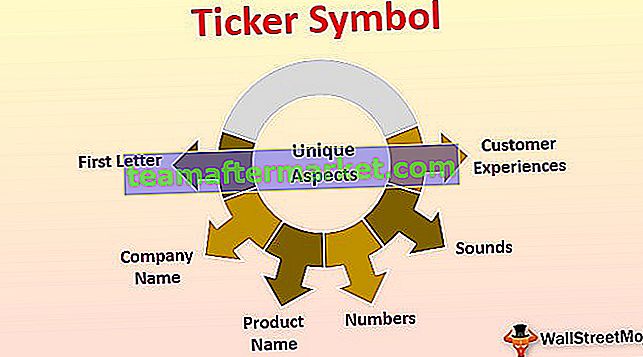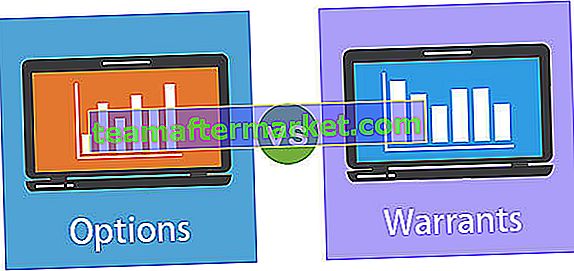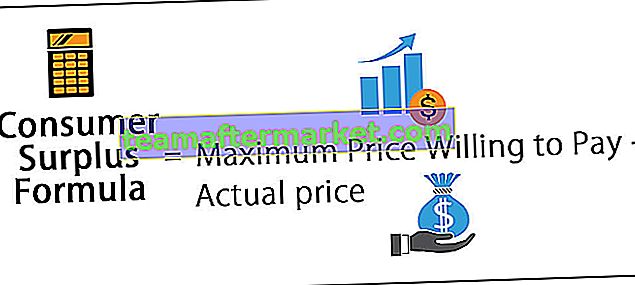SUMIF-funktionen är villkorad om funktion som används för att summera cellerna baserat på vissa kriterier, inte kriterierna kan också vara en viss text, till exempel vill vi summera cellgruppen om cellen intill dem har en specificerad text i sig sedan använder vi funktionen enligt följande = SUMIF (Text Range, ”Text”, cellområden för summa).
Excel Sumif-text
Sumif-funktionen i excel används om vi vill ta reda på summan av värden i ett cellområde när en annan uppsättning cellintervall eller motsvarande matris uppfyller särskilda kriterier. Funktionen kan också användas för att lägga till celler som innehåller specifik eller partiell text.
Allmän syntax för SUMIF-funktionen är som följer:

SUMIF-funktionssyntaxen har följande argument:
- Område: Obligatoriskt, representerar värdena eller intervallet för celler som måste testas mot de angivna kriterierna.
- Kriterier: Krävs, representerar villkoret som ska kontrolleras / testas mot varje värde i det medföljande intervallet.
- [sum_range]: Valfritt, representerar de värden eller intervall av celler som måste läggas till om parametern "intervall" uppfyller det angivna villkoret / kriterierna. Om detta inte tillhandahålls i funktionen summerar Excel cellerna som anges i själva områdesargumentet.

Exempel på SUMIF-text i Excel
Låt oss förstå Sumif Text i excel med hjälp av exempel.
Du kan ladda ner Sumif Text Excel-mall här - Sumif Text Excel MallExempel nr 1
Låt oss säga att vi har poäng av en tentamen för studenter i två klasser / avsnitt: Avsnitt A och avsnitt B, och vi vill hitta det totala antalet poäng för studenter i avsnitt A i ett prov.
Poängen för studenter lagras i kolumnen: C och sektionen av studenter lagras i en kolumn: B. Därefter berättar följande formel Excel att returnera en summa av den totala poängen för alla elever i avsnitt A:
= SUMIF (B2: B11, ”A”, C2: C11)
Funktionen skulle specificeras enligt nedan:

Så vi kan se i ovanstående skärmdump att en enkel SUMIF är tillräcklig för att få resultat baserat på ett visst textvillkor. Formeln summerar alla poäng där motsvarande avsnitt är: 'A'.
Så resultatet är som följer,

Nedan markerade poäng kommer att läggas till för att ge totalt 379, eftersom deras motsvarande avsnitt är: 'A'

Exempel 2
Låt oss säga att i ovanstående exempel har vi ytterligare en kolumn som anger eller identifierar om poängen för en elev är "Utmärkt", "Bra", "Dålig" eller "Genomsnitt", och vi vill hitta totalt poäng av studenter vars poäng identifieras som "genomsnitt":
Poängen för studenter lagras i kolumn C och identifieraren (t.ex.: "Bra", "Genomsnitt") lagras i kolumn D. Sedan berättar följande formel Excel att returnera en summa av totalpoängen för alla elever vars poäng identifieras som 'genomsnitt':
= SUMIF (D2: D11, ”Genomsnitt”, C2: C11)
Funktionen skulle specificeras enligt nedan:

Så resultatet är som följer,

Så vi kan se i skärmdumpen ovan att formeln summerar alla poäng där motsvarande identifierare är: 'Genomsnitt'.
Exempel # 3
Låt oss säga att vi har två kolumner som innehåller en artikel och den säljare som krävs för artikeln och den totala vinsten i den tredje kolumnen. Om vi nu vill ta reda på den totala vinsten för alla artiklar utom hattar, kan vi använda SUMIF-formeln med ett kriterium som hittar total om cellvärdet inte är lika med det angivna villkoret:
Så vi skriver SUMIF-tillståndet enligt nedan:
= SUMIF (A2: A8, ”hatt”, C2: C8)
Funktionen skulle specificeras enligt nedan:

Så resultatet är som följer,

Så vi kan se i ovanstående skärmdump att formeln summerar alla vinster utom vinsten som motsvarar artikeln: Hat.
Nedan markerade vinster kommer att läggas till för att ge totalt 352, eftersom deras motsvarande artikel inte är "Hat":

Exempel # 4
Låt oss säga att vi har några anställda med deras teamnamn och löner. Lagen är av två kategorier: "Teknisk" eller "Operationer", och deras namn börjar med "Tech" som representerar "Technical" och "Oprtns" som representerar "Operations". Nu vill vi ta reda på de totala lönerna för tekniska team. I det här fallet använder vi jokertecken '*' i SUMIF-funktionskriterierna för att se om lagnamnet börjar / börjar med 'Tech':
= SUMIF (B2: B7, ”Tech *”, C2: C8)
Funktionen skulle specificeras enligt nedan:

Så vi kan se i ovanstående skärmdump att formeln summerar alla löner där motsvarande lagnamn börjar med 'Tech' och '*' används som jokertecken i textkriterierna (som ovan) för att utföra denna uppgift.
Så resultatet är som följer,

Exempel # 5
Låt oss säga att vi har några studenter med deras poäng och kvalifikationer som har tre kategorier: 'Graduation of 3 years', 'Graduation of 4 years', 'Post Graduation', och de namnges som: 'Grad3', Grad4 'och' PostGrad 'respektive. Nu vill vi ta reda på antalet poäng för 'Grad3'-studenter. I det här fallet använder vi jokertecken '*' enligt följande:
= SUMIF (B2: B8, ”G * 3 ″, C2: C8)
Funktionen skulle specificeras enligt nedan:

Så vi kan se att '*' kan användas för att testa en sekvens av tecken: "G * 3" i formeln ovan testar eller matchar alla celler som innehåller en sträng som börjar med "G" och slutar med "3". poängen där motsvarande kvalificering är 'Graduation3' läggs till för att ge totalt 135.
Så resultatet är som följer,

Saker att komma ihåg
- SUMIF-funktionen är en inbyggd funktion i Excel kategoriserad som en matematisk / trigonometrisk funktion.
- SUMIF-text är användbar i fall där vi vill summera siffror i ett cellintervall baserat på textkriterier.
- SUMIF-funktionen är inte skiftlägeskänslig.

Vi ser att textkriterierna: "Genomsnitt" och "genomsnitt" kommer att behandlas eller utvärderas som samma.
- Parametern som tillhandahålls som 'kriterier' för SUMIF-funktionen kan antingen vara ett numeriskt värde (heltal, decimal, logiskt värde, datum eller tid) eller en textsträng eller till och med ett uttryck.
- Om parametern som "kriterier" till SUMIF-funktionen är en textsträng eller ett uttryck, måste den bifogas i dubbla citat.
- Jokertecken som kan användas i textkriterier är: '?' för att matcha ett enstaka tecken och '*' för att matcha sekvensen av tecken.
- Om vi behöver hitta ett faktiskt eller bokstavligt frågetecken eller en asterisk i det medföljande intervallet, använder vi en tilde (~) framför frågetecknet eller asterisken (~ *, ~?).
- De logiska operatorerna i Excel som kan användas i uttryckskriterier är:
- Mindre än operatör: '<'
- Större än operatör: '>'
- Mindre än eller lika med operatören: '<='
- Större än eller lika med operatören: '> ='
- Lika med operatören: '='
- Inte lika med operatören: ''
- Sammankopplingsoperatör: '&'
- Om parametern som tillhandahålls som "kriterier" till SUMIF-funktionen är en textsträng som är mer än 255 tecken lång, returnerar funktionen "#VÄRDE!" fel.
- Om vi vill hitta summan av värden för ett intervall baserat på flera kriterier, används funktionen 'SUMIFS'.